Opprett og rediger emner med Copilot
I stedet for å opprette og redigere emner manuelt kan du med Copilot Studio bruke Copilot til å opprette og utbedre emner ved å beskrive hva du vil ha, og la kunstig intelligens bygge det for deg.
Kunstig intelligens forstår det du vil gjøre, og oppretter deretter automatisk et emne med ulike nodetyper og samtalesvar.
Den AI-baserte agent redigeringsoversikten viser hvordan denne funksjonen fungerer. Du kan også bruke agent redigering med generative svar for å øke samtalene.
Merk
Denne funksjonen kan være underlagt bruksbegrensninger eller kapasitetsbegrensning.
Forutsetning
Se gjennom vanlige spørsmål om Copilot og finn ut mer om Azure OpenAI
Se gjennom listen over støttede språk
Bruk Copilot til å opprette et emne i Copilot Studio
Gå til Emner-siden for kopiloten.
Velg Legg til et emne>Opprett fra beskrivelse med Copilot.
I Opprett fra beskrivelse med Copilot skriver du inn et navn på emnet.
Beskriv emnet du vil opprette, på enkel, vanlig engelsk. Du kan inkludere spørsmål du vil at agent skal stille, meldinger den skal vise, og detaljer om ønsket oppførsel.
Tips
Du kommer i gang ved å velge et av eksemplene. Velg Vis flere eksempler for å generere nye forslag.
Velg Opprett.
Det nye emnet vises. Emnet omfatter utløseruttrykk og en eller flere noder basert på beskrivelsen din.
Bruk Copilot til å redigere et emne i Copilot Studio
Du kan gjøre endringer i ethvert emne ved å bruke kraften ved naturlig språkforståelse (NLU).
Gå til Emner-siden for agent, og åpne emne du vil endre.
Velg Copilot på verktøylinjen.

I Rediger med Copilot beskriver du hva du vil endre. Bruk enkel, vanlig engelsk til å styre den kunstige intelligensen, som i disse eksemplene:
- legg til et spørsmål for å spørre brukeren om fødselsdatoen
- legg til to meldingsvarianter i alle spørsmålene i emnet
- oppsummer informasjonen som samles inn fra brukeren, i et dynamisk kort
Tips
Når du beskriver en oppgave for kopiloten, trenger du ikke å nevne utformingselementer. Hvis beskrivelsen for eksempel omfatter be brukeren om fullt navn, genererer (eller oppdaterer) den automatisk en spørsmålsnode – du trenger ikke å dirigere kunstig intelligens med be brukeren om fullt navn i spørsmålsnoden.
Velg Oppdater.
Du kan fortsette å redigere emner eller beskrive flere endringer.
Hvis du ikke liker endringene, velger du Angre-ikonet
 og velger Angre for å gå tilbake én handling, eller Angre til siste lagring for å gå tilbake til siste lagrepunkt.
og velger Angre for å gå tilbake én handling, eller Angre til siste lagring for å gå tilbake til siste lagrepunkt.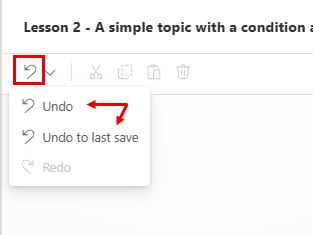
Tips
Du kan gi tilbakemelding ved å velge tommel opp- eller tommel ned-ikonet nederst i panelet Rediger med Copilot.
Velg tommel ned, og legg til detaljert en tilbakemelding. Vi bruker denne tilbakemeldingen til å forbedre kvaliteten på den kunstige intelligensen.
Hva støttes
Copilot kan opprette nodene Melding, Spørsmål og Betingelse når du bygger og utbedrer emner i Copilot Studio. Andre nodetyper støttes ikke for øyeblikket.
Noder generert av Copilot i Copilot Studio har følgende begrensninger:
Copilot forstår de nødvendige egenskapene for nodene Melding, Spørsmål og Betingelse, for eksempel tekst for å spørre brukeren eller de riktige utdatavariablene. Copilot forstår imidlertid ikke avanserte egenskaper for disse nodene, for eksempel innstillingene for nytt spørsmål og avbrytelse for en Spørsmål-node. Du kan likevel redigere disse egenskapene manuelt.
Betingelse-noder som forgrener et emne fra et flervalgsspørsmål, kan vise feil i de genererte betingelsene. Du kan feilsøke disse feilene manuelt.